在Xcode6.4中使用OpenCV
XCode版本6.4,OpenCV版本3.0.0
昨天我安装完OpenCV之后,兴奋地按照这篇文章Mac平台上OpenCV开发环境搭建的步骤,在XCode上建了一个Demo工程,结果编译一直不成功。一开始是include头文件时报错<cstdint> not found,然后上网搜了一番,把BuildSettings中的C++ Language Dialect改成GNU98。导入头文件没问题了,But………又出现新的错误,大致报“Undefined symbols for X86_64",我把C++ Standard Language改成libstdc++,还是没用。。。。。。无奈地,我又把opencv重新安装了一遍。。。直到这时,我才想到,会不会是我导入opencv库的时候没有导全呢?我这回,把/usr/local/lib下面所有的libopencv开头的文件都导入到工程中,运行成功啦~~~~~
得此教训,决定还是把工程的过程贴出来,以后出问题了再回来翻一翻。
1、新建一个Command Line Tool工程。
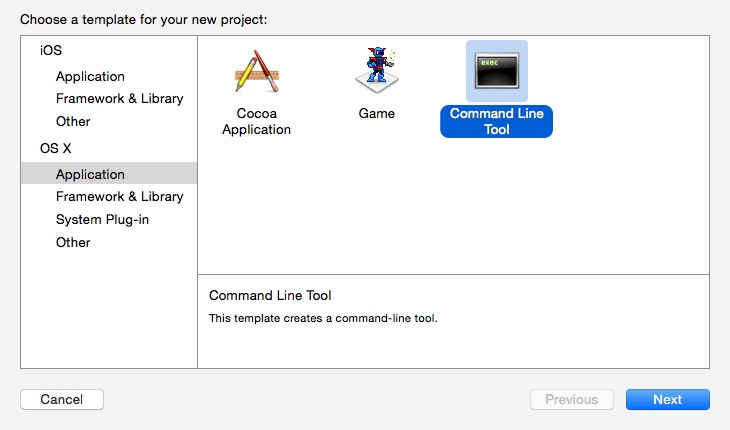
2、Language选择C++。
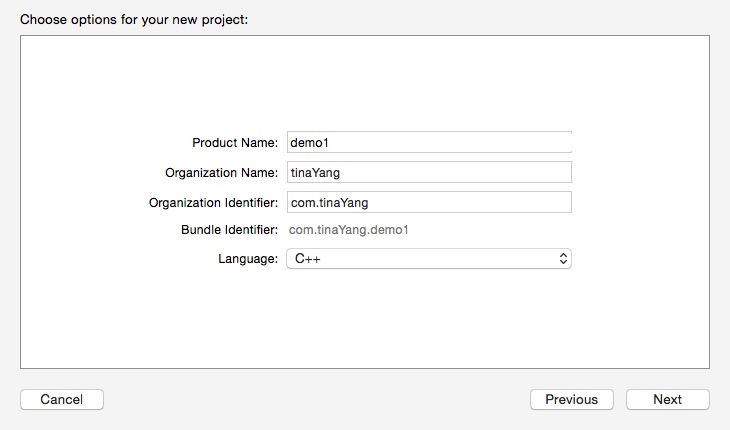
3、直接点Create。
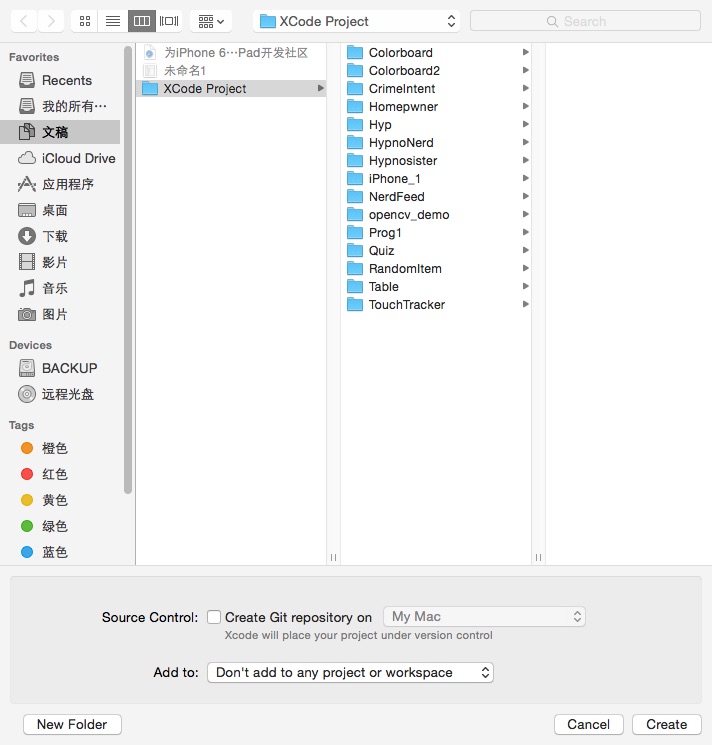
4、在工程中新建一个Group,命名为OpenCV Lib(你也可以命名成其他名字,随意)
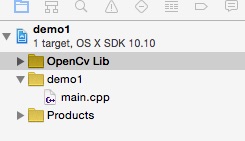
5、左键选中OpenCv Lib,右键弹出菜单,选择Add files to demo1 ...,这时弹出一个选择文件的窗口。
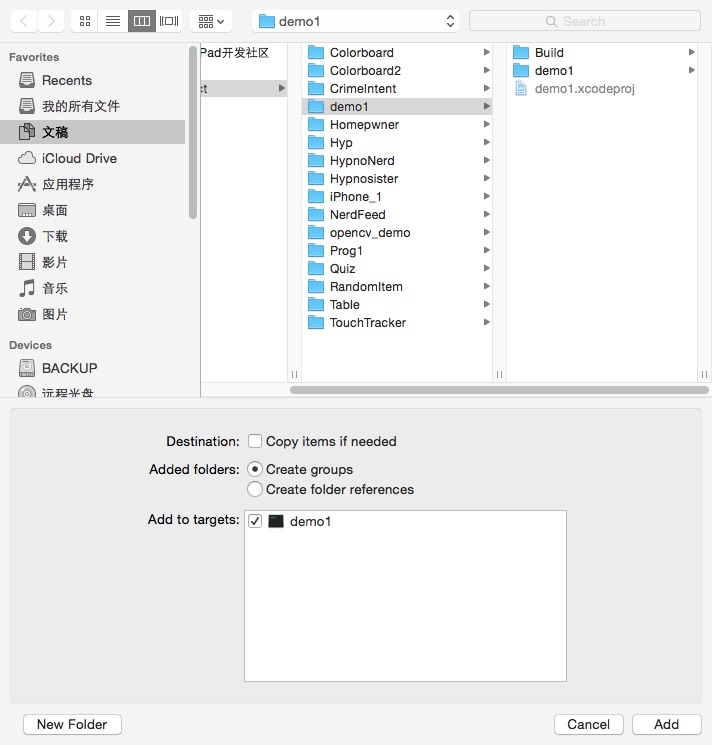
6、键入”/"(或者用快捷键Command+Shift+G),弹出前往窗口,输入OpenCv的库路径。
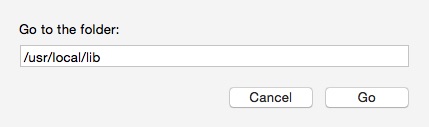
7、选中所有文件名包含libopencv的文件,不选copy items if needed,单击Add。
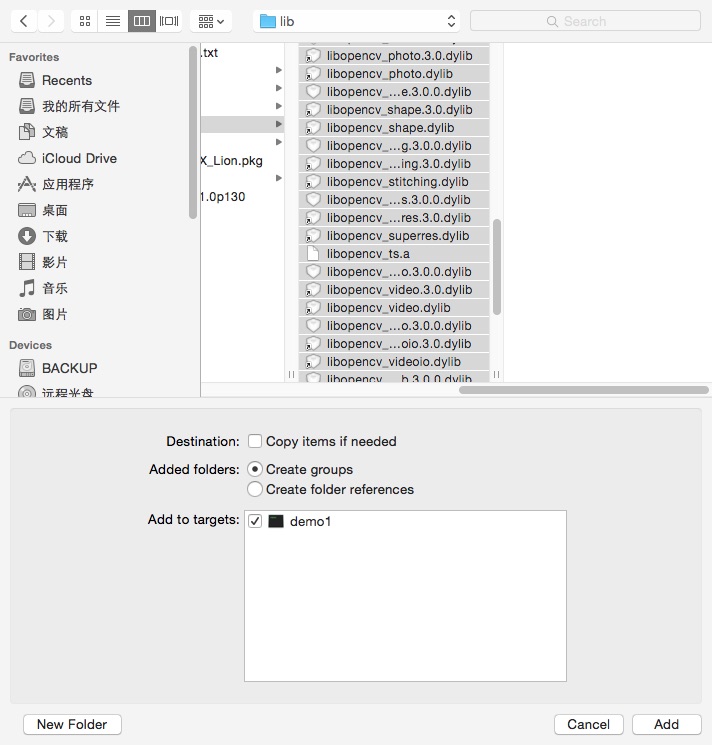
8、选中工程,修改Build Settings中的Paths,将Header Search User Paths改为“/usr/lcoal/include”,将Library Search Paths改为"/usr/local/lib".
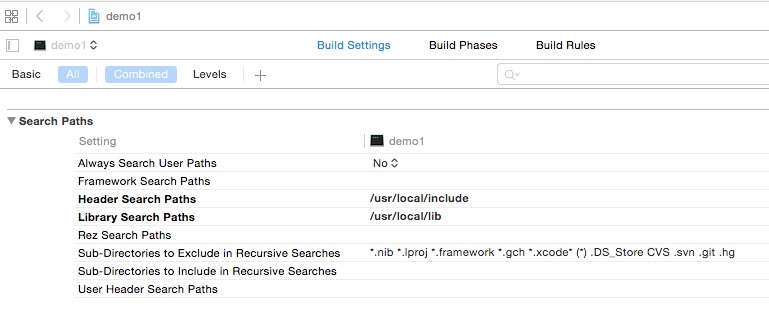
9、编辑main.cpp的内容
// // main.cpp // demo1 // // Created by CW-IT-MINI-011 on 15/7/16. // Copyright (c) 2015年 tinaYang. All rights reserved. // #include <opencv2/opencv.hpp> using namespace cv; int main(int argc, const char * argv[]) { // insert code here... Mat image; image=imread("/Users/cw-it-mini-011/Pictures/opencv.jpg",1); namedWindow("Display Image",WINDOW_AUTOSIZE); imshow("Display Image", image); waitKey(0); return 0; }
10、Run,成功运行。
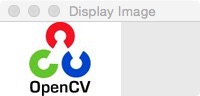
开头提到的那篇参考文章里提到了修改C++ Language Dialect。但是我在这个demo1里没有修改,也可以编译通过。
C++ Language Dialect和C++ Standard Library这两项都保持默认。




